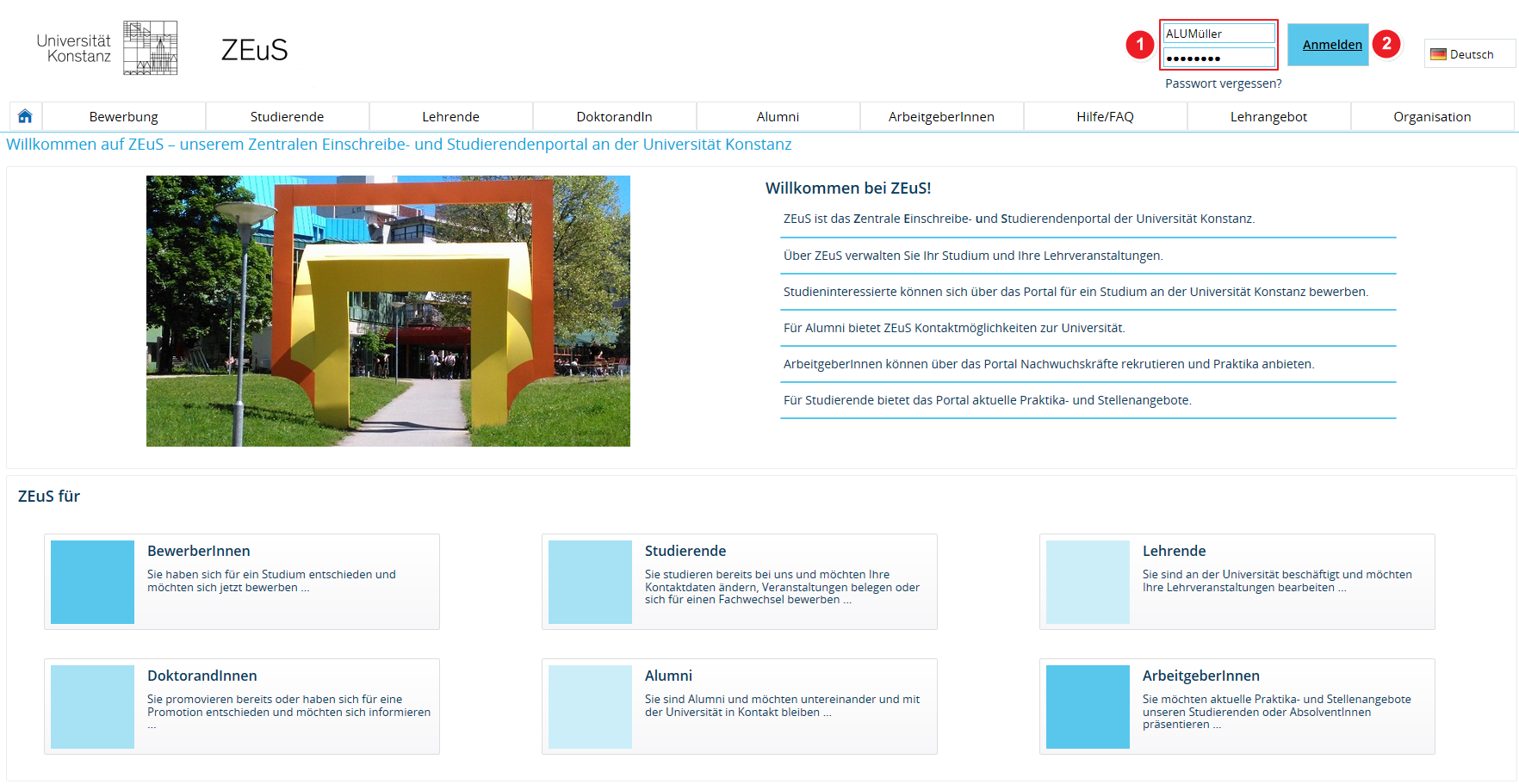ALU AG Login: Unterschied zwischen den Versionen
Aus ZEuS-Wiki
→Informationen und Bearbeitungsmöglichkeiten: Link auf Artikel neues Passwort beantragen erstellt |
languages und translate tag eingefügt |
||
| Zeile 1: | Zeile 1: | ||
<languages /> | |||
<translate> | |||
{{DISPLAYTITLE: Login in ZEuS als registrierte(r) ArbeitgeberIn}} | {{DISPLAYTITLE: Login in ZEuS als registrierte(r) ArbeitgeberIn}} | ||
==Einführung== | ==Einführung== | ||
Registrierte ArbeitgeberInnen können sich nach der [[ALU_AG_Registrierung/Zugangsdaten#Schritt_5:_Erfolgreiche_Verifizierung_-_Abschluss_der_Registrierung|erfolgreichen Verifizierung]] der Zugangsdaten mit der Benutzerkennung aus der E-Mail und dem selbst gewählten Passwort in ZEuS einloggen. Die Eingabefelder finden Sie auf der ZEuS-Startseite oben rechts. | Registrierte ArbeitgeberInnen können sich nach der [[ALU_AG_Registrierung/Zugangsdaten#Schritt_5:_Erfolgreiche_Verifizierung_-_Abschluss_der_Registrierung|erfolgreichen Verifizierung]] der Zugangsdaten mit der Benutzerkennung aus der E-Mail und dem selbst gewählten Passwort in ZEuS einloggen. Die Eingabefelder finden Sie auf der ZEuS-Startseite oben rechts. | ||
| Zeile 26: | Zeile 29: | ||
<li>[[ALU AG Registrierung/Firmenprofil|Beantragung des Unternehmensprofils]]</li> | <li>[[ALU AG Registrierung/Firmenprofil|Beantragung des Unternehmensprofils]]</li> | ||
</ul>}} | </ul>}} | ||
[[Kategorie:Career Service]] | [[Kategorie:Career Service]] | ||
[[Kategorie:ZEuS für Arbeitgeber]] | [[Kategorie:ZEuS für Arbeitgeber]] | ||
[[Kategorie:Passwort]] | [[Kategorie:Passwort]] | ||
[[Kategorie:Login]] | [[Kategorie:Login]] | ||
</translate> | |||
Version vom 11. Dezember 2017, 10:13 Uhr
<languages /> <translate>
Einführung
Registrierte ArbeitgeberInnen können sich nach der erfolgreichen Verifizierung der Zugangsdaten mit der Benutzerkennung aus der E-Mail und dem selbst gewählten Passwort in ZEuS einloggen. Die Eingabefelder finden Sie auf der ZEuS-Startseite oben rechts.
Informationen und Bearbeitungsmöglichkeiten
| Tragen Sie als Zugangsdaten Ihre Benutzerkennung, die Ihnen gemäß der Verifizierungs-E-Mail (siehe Nr. | |
| Klicken Sie auf die Schaltfläche Anmelden, und Sie gelangen in den Bereich, der nur registrierten Benutzern zur Verfügung steht. |
Siehe auch
</translate>